Объединение тегов Google
3 мин.
Недавно Google внес значительные изменения в свою систему тегов, перейдя на единый подход.
В этой статье вы узнаете больше об этих изменениях и о том,как они повлияют на вас.
Подробнее о теге Google и об этом изменении.
Что изменилось?
Раньше Google использовал разные форматы тегов для разных услуг:
- G-XXXXX для Google Analytics
- AW-XXXXX для Google Ads
- GT-XXXXX для других услуг Google
Теперь Google объединил эти теги. Все данные форматы (G-XXXX, AW-XXXX, и GT-XXXXX) служат одной и той же цели. Конкретная функция каждого тега, называемая целевой страницей, теперь настраивается непосредственно в вашем аккаунте Google, а не определяется форматом тега.
Как адаптировался Wix
Чтобы соответствовать этим изменениям, Wix обновил варианты интеграции:
Предыдущий вариант: ранее у нас были отдельные инструменты для Google Analytics (принимающего теги G-XXXX) и Google Ads (принимающего теги AW-XXX).
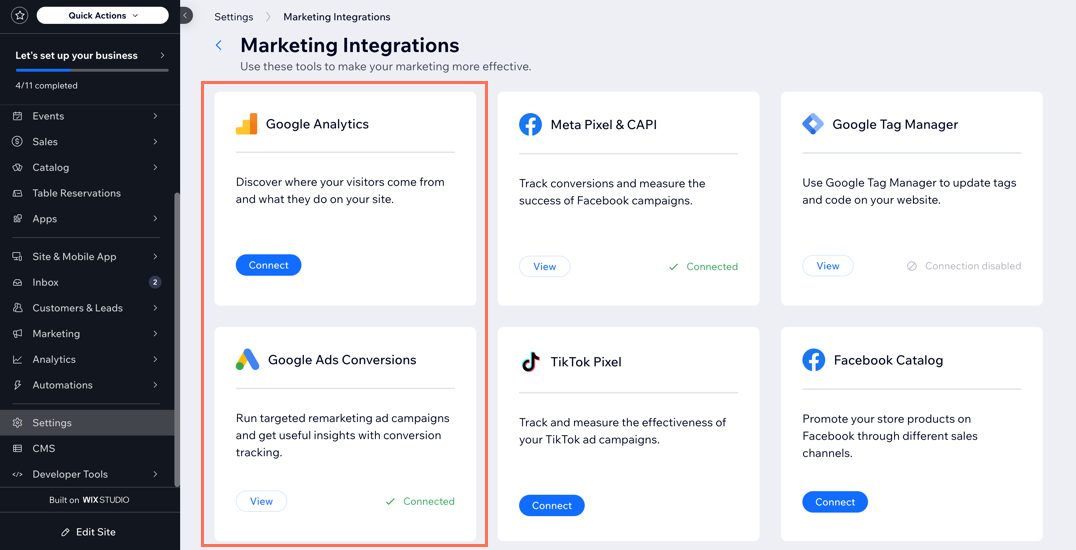
Новые вариант: отдельные инструменты были заменены одним инструментом «Google Tag», который принимает любой из новых объединенных форматов тегов.
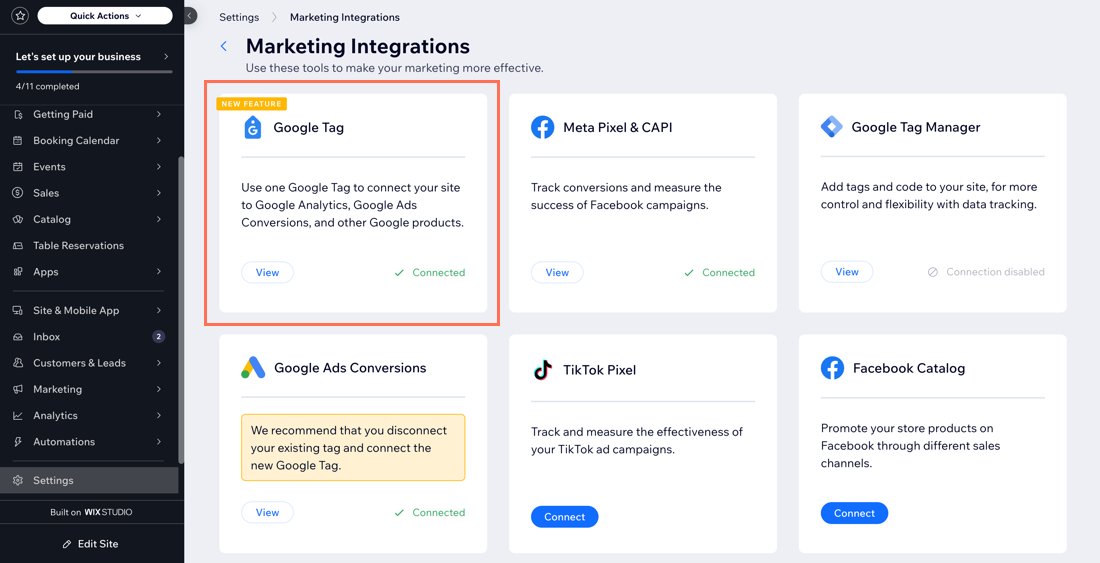
Что это значит для вас
Действия, которые вам необходимо предпринять, зависят от того, являетесь ли вы новым пользователем, впервые настраивающим услуги Google, или существующим пользователем, использующим предыдущую интеграцию.
Важно:
Если у вас установлен только Google Analytics, но не Google Ads, никаких действий не требуется.
Если вы являетесь новым пользователем или впервые настраиваете услуги Google:
Просто введите идентификатор тега Google в панели управления Wix, чтобы объединить две платформы. Затем перейдите в свой аккаунт Google, чтобы указать место назначения тега.
- (На странице Маркетинговых интеграций) Нажмите Смотреть в разделе Google Tag.
Совет: Узнайте, как настроить Google Analytics. - Нажмите Добавить идентификатор Google Tag, чтобы ввести идентификатор тега Google.
Совет: используйте этот идентификатор независимо от того, начинается ли он с G-, AW- или GT-. - (В аккаунте Google) Настройте конкретное назначение тега: Аналитика, Реклама и т. д.
Совет: узнайте, как настроить тег Google (см. «Как добавить целевую страницу в тег Google»).
Если вы пользователь, использующий предыдущую интеграцию Google Ads:
Вы все еще можете видеть предыдущую версию инструмента Google Ads в панели управления Wix. Для лучшей совместимости и будущих обновлений мы настоятельно рекомендуем удалить эту интеграцию, чтобы перейти на новую систему. Затем перейдите в свой аккаунт Google, чтобы указать место целевую страницу тега.
- (На странице Маркетинговые интеграции) Нажмите Смотреть в разделе Конверсии Google Рекламы.
- Удалите предыдущую версию интеграции.
- Нажмите значок Другие действия
 вверху справа.
вверху справа. - Выберите Удалить.
- Нажмите значок Другие действия
- (В аккаунте Google) Настройте конкретное назначение тега: Аналитика, Реклама и т. д.
Совет: узнайте, как настроить тег Google (см. «Как добавить целевую страницу в тег Google»).
Примечание:
- Вы должны использовать только 1 тег Google. Однако, если вам нужен дополнительный тег Google, например, для конверсии Google Ads, настройте подключение в Google, добавив целевую страницу к тегу, уже установленного на Wix.
- Предыдущая версия интеграции конверсий Google Рекламы перестанет поддерживаться к концу февраля 2025 года.

